win7系统怎么禁止休眠 如何在win7系统中禁止休眠
更新时间:2023-09-22 10:56:18作者:jiang
win7系统怎么禁止休眠,在现代社会中电脑已成为我们工作和娱乐的重要工具,而Windows 7操作系统作为一款常用的系统之一,为我们提供了许多便利和功能,在长时间使用电脑时,有时我们可能希望禁止电脑进入休眠状态,以免影响我们的工作或者娱乐体验。在Windows 7系统中,我们应该如何禁止休眠功能呢?下面就为大家介绍一些简单有效的方法。
具体步骤如下:
1、右键桌面空白处打开菜单,选择“新建--文本文档”;
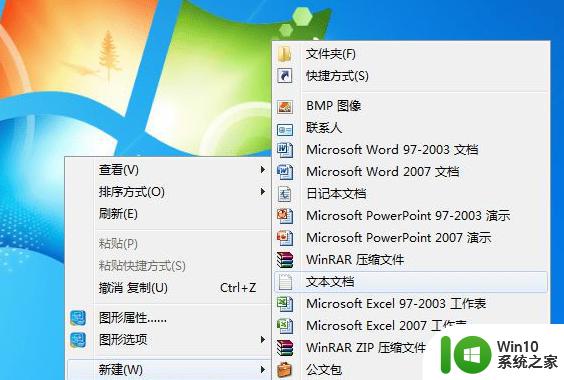
2、在创建的文本文档中输入“@powercfg -h off”,开的话则把off改为on;
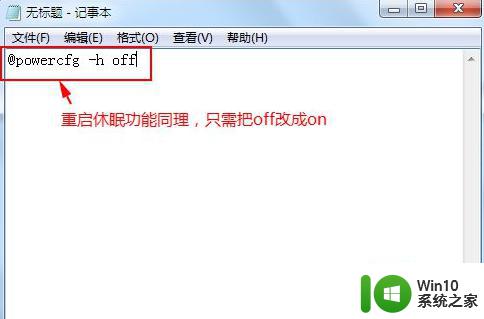
3、点击左上角的“文件”打开菜单,选择“另存为”;

4、在另存为窗口,修改文件夹为“文件名.bat”的形式,点击保存;
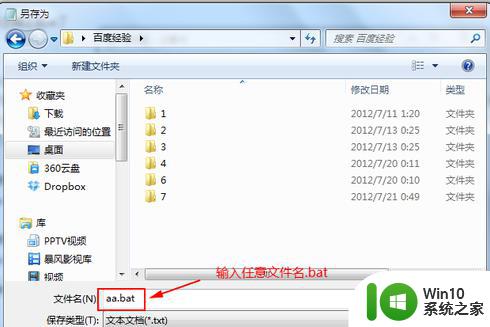
5、右键刚刚创建的bat文件打开菜单,选择“以管理员身份运行”即可。
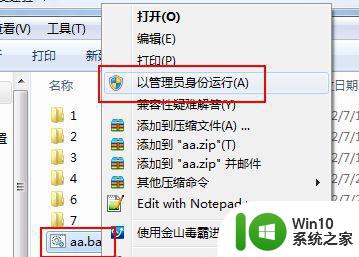
6、执行完创建的bat文件后,系统的休眠功能将会被关闭,电脑也不会在睡眠中自动进入休眠了。
以上就是Win7系统如何禁止休眠的全部内容,若遇到此问题,您可以按照以上方法解决,希望对大家有所帮助。
win7系统怎么禁止休眠 如何在win7系统中禁止休眠相关教程
- win7怎么设置屏幕不休眠 如何禁止win7 休眠功能
- win7自动休眠禁用如何解除 win7自动休眠禁用方法
- win7显示屏休眠怎么设置 win7系统屏幕休眠时间如何设置
- win7电脑如何设置不休眠状态 win7系统怎么设置电脑不休眠
- Win7系统如何关闭休眠模式 Win7怎样取消电脑休眠状态
- win7如何关闭系统休眠功能 win7如何取消休眠功能
- win7系统怎样开启休眠功能 win7如何设置休眠模式
- win7电脑如何延长休眠时间 win7系统休眠时间设置方法详解
- win7系统如何设置电脑休眠 Win7电脑休眠设置步骤
- win7系统取消自动休眠设置方法 win7自动休眠如何关闭
- win7纯净版系统休眠和睡眠状态的区别 win7纯净版系统休眠和睡眠有什么区别
- w7系统删除休眠文件的方法 Windows 7系统如何清除休眠文件
- window7电脑开机stop:c000021a{fata systemerror}蓝屏修复方法 Windows7电脑开机蓝屏stop c000021a错误修复方法
- win7访问共享文件夹记不住凭据如何解决 Windows 7 记住网络共享文件夹凭据设置方法
- win7重启提示Press Ctrl+Alt+Del to restart怎么办 Win7重启提示按下Ctrl Alt Del无法进入系统怎么办
- 笔记本win7无线适配器或访问点有问题解决方法 笔记本win7无线适配器无法连接网络解决方法
win7系统教程推荐
- 1 win7访问共享文件夹记不住凭据如何解决 Windows 7 记住网络共享文件夹凭据设置方法
- 2 笔记本win7无线适配器或访问点有问题解决方法 笔记本win7无线适配器无法连接网络解决方法
- 3 win7系统怎么取消开机密码?win7开机密码怎么取消 win7系统如何取消开机密码
- 4 win7 32位系统快速清理开始菜单中的程序使用记录的方法 如何清理win7 32位系统开始菜单中的程序使用记录
- 5 win7自动修复无法修复你的电脑的具体处理方法 win7自动修复无法修复的原因和解决方法
- 6 电脑显示屏不亮但是主机已开机win7如何修复 电脑显示屏黑屏但主机已开机怎么办win7
- 7 win7系统新建卷提示无法在此分配空间中创建新建卷如何修复 win7系统新建卷无法分配空间如何解决
- 8 一个意外的错误使你无法复制该文件win7的解决方案 win7文件复制失败怎么办
- 9 win7系统连接蓝牙耳机没声音怎么修复 win7系统连接蓝牙耳机无声音问题解决方法
- 10 win7系统键盘wasd和方向键调换了怎么办 win7系统键盘wasd和方向键调换后无法恢复
win7系统推荐
- 1 风林火山ghost win7 64位标准精简版v2023.12
- 2 电脑公司ghost win7 64位纯净免激活版v2023.12
- 3 电脑公司ghost win7 sp1 32位中文旗舰版下载v2023.12
- 4 电脑公司ghost windows7 sp1 64位官方专业版下载v2023.12
- 5 电脑公司win7免激活旗舰版64位v2023.12
- 6 系统之家ghost win7 32位稳定精简版v2023.12
- 7 技术员联盟ghost win7 sp1 64位纯净专业版v2023.12
- 8 绿茶ghost win7 64位快速完整版v2023.12
- 9 番茄花园ghost win7 sp1 32位旗舰装机版v2023.12
- 10 萝卜家园ghost win7 64位精简最终版v2023.12